
Cómo transferir datos de iPhone a iPhone 16 con 5 métodos probados

Con el lanzamiento del iPhone 16, muchos usuarios cambiaron sus antiguos iPhone al nuevo iPhone 16. Entonces, ¿cómo transferir datos del iPhone al iPhone 16? Afortunadamente, existen formas eficientes y confiables de mover todo de un dispositivo a otro. Ya sean contactos, fotos, aplicaciones u otros archivos personales, existen varios métodos para transferir datos desde su antiguo iPhone al iPhone 16. En esta guía, lo guiaremos a través de varias formas, incluidos servicios en la nube como iCloud o métodos directos como Inicio rápido y más, para garantizar que toda su información importante se mueva de forma segura.
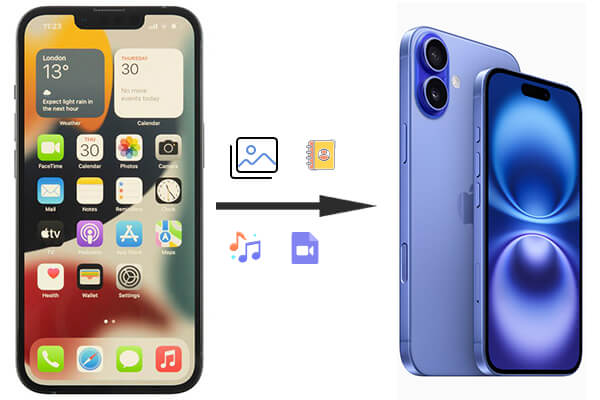
Coolmuster Mobile Transfer es una herramienta de transferencia de datos profesional diseñada para una migración de datos rápida y segura entre dispositivos, incluida la transferencia de iPhone a teléfonos nuevos. El programa es ideal para usuarios que prefieren una solución integral para mover todos sus tipos de datos sin depender del almacenamiento en la nube. La interfaz es fácil de usar. Para usar Coolmuster , necesitará una computadora para ejecutar el software y cables para conectar ambos iPhones.
Características clave de Coolmuster Mobile Transfer
¿Cómo transferir datos entre iPhones con el software de transferencia de teléfonos?
01 Descargue e instale Coolmuster Mobile Transfer en su computadora.
02 Conecte el iPhone antiguo y el iPhone 16 a la computadora mediante cables USB. Desbloquea tu iPhone para permitir que el programa detecte tu dispositivo. Luego, toca la opción "Confiar" en tu iPhone y confirma con tu contraseña.

03 Antes de transferir, asegúrese de que el dispositivo de origen (iPhone antiguo) y el dispositivo de destino (iPhone16) estén en los lados correctos. De lo contrario, presione el botón "Voltear" para cambiar sus posiciones.

04 Marque los tipos de datos que desea transferir y presione el botón "Iniciar copia" para comenzar automáticamente a transferir datos desde su antiguo iPhone a su iPhone 16.

Vídeo guía
Quick Start es el método oficial y más sencillo de Apple para transferir datos de un iPhone a otro. Este método utiliza una conexión inalámbrica para emparejar los dos dispositivos, lo que facilita a los usuarios que desean evitar el uso de una computadora o cables. Quick Start es ideal para quienes desean una experiencia de transferencia fluida y sin complejidad técnica.
Sin embargo, ambos dispositivos deben ejecutar iOS 11 o posterior y estar completamente cargados para garantizar que el proceso se realice sin problemas. Además, la velocidad de transferencia puede ser más lenta si hay una gran cantidad de datos.
¿Cómo configurar un iPhone nuevo desde un iPhone antiguo con Inicio rápido?
Paso 1. Coloque el iPhone antiguo junto a su iPhone 16. Cuando aparezca la pantalla "Inicio rápido" en su iPhone antiguo, confirme su ID de Apple y siga las instrucciones.
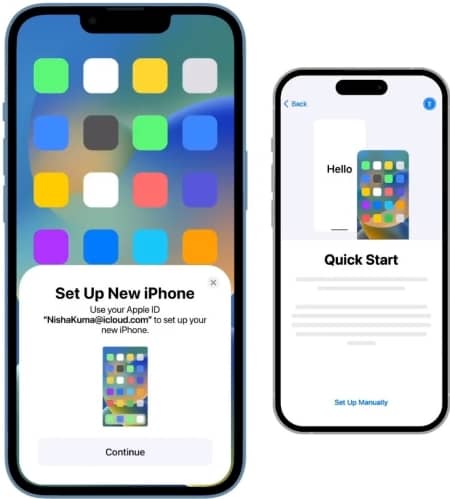
Paso 2. Escanea la animación en tu iPhone 16 usando la cámara de tu antiguo iPhone.
Paso 3. Ingrese la contraseña de su antiguo iPhone en el nuevo iPhone 16.
Paso 4. Elija "Transferir desde iPhone" para iniciar la transferencia de datos.
¿Cómo transfiero de iPhone a iPhone? iCloud ofrece dos formas de transferir datos desde su antiguo iPhone a su iPhone 16. Este método es ideal para usuarios que prefieren soluciones inalámbricas basadas en la nube y desean mantener sus datos sincronizados entre dispositivos. Sin embargo, tenga en cuenta que iCloud sólo ofrece 5 GB de almacenamiento gratuito, por lo que los usuarios con copias de seguridad grandes pueden necesitar comprar espacio adicional.
El uso de una copia de seguridad de iCloud garantiza que todas sus aplicaciones, configuraciones y archivos personales se transfieran a su nuevo iPhone. Este método requiere una conexión Wi-Fi estable y suficiente espacio de almacenamiento en iCloud.
¿Cómo transferir todo del iPhone al iPhone 16 desde la copia de seguridad de iCloud?
Paso 1. En primer lugar, haga una copia de seguridad de su iPhone en iCloud : en su antiguo iPhone, vaya a "Configuración" > "ID de Apple" > "iCloud" > "Copia de seguridad de iCloud" y seleccione "Hacer copia de seguridad ahora".
Paso 2. En tu iPhone 16, elige "Restaurar desde una copia de seguridad de iCloud" durante la configuración.

Paso 3. Inicie sesión con su ID de Apple y seleccione la copia de seguridad más reciente para restaurar.
iCloud también puede sincronizar tipos específicos de datos, como contactos, calendarios y fotos, directamente con su nuevo dispositivo sin necesidad de una copia de seguridad completa. Siga los pasos para aprender cómo transferir archivos de iPhone a iPhone mediante sincronización de iCloud:
Paso 1. Asegúrate de que la sincronización de iCloud esté habilitada en tu antiguo iPhone en "Configuración" > "ID de Apple" > "iCloud".

Paso 2. Inicie sesión con la misma ID de Apple en su iPhone 16 y habilite la sincronización de iCloud para los datos deseados.
Para los usuarios que prefieren un método tradicional con cable, iTunes (o Finder en macOS Catalina y posteriores) ofrece una solución confiable. Este método es particularmente útil para quienes desean un control total sobre su proceso de transferencia de datos. Sin embargo, requiere acceso a una computadora y los usuarios deben asegurarse de tener software actualizado para un funcionamiento fluido. Al crear una copia de seguridad local, puedes evitar las limitaciones del almacenamiento de iCloud.
¿Cómo transferir de un iPhone antiguo a un iPhone 16 nuevo con iTunes?
Paso 1. Conecte su antiguo iPhone a la computadora y abra iTunes /Finder.
Paso 2. Selecciona tu iPhone y elige "Hacer copia de seguridad ahora" en la sección de copia de seguridad.
Paso 3. Una vez que se complete la copia de seguridad, conecte su iPhone 16 a la misma computadora.
Paso 4. Seleccione "Restaurar copia de seguridad" y elija el último archivo de copia de seguridad para transferir datos.

Para transferencias de datos más pequeñas, AirDrop es una forma rápida y conveniente de mover archivos entre iPhones. Es perfecto para transferir fotos , vídeos, contactos y otros archivos pequeños sin necesidad de cables ni acceso a Internet. Sin embargo, no está diseñado para transferir conjuntos de datos más grandes, como datos o configuraciones de aplicaciones. Este método funciona mejor para usuarios que desean mover archivos individuales y prefieren una solución inalámbrica.
¿Cómo transferir todos los datos de iPhone a iPhone con AirDrop?
Paso 1. Habilite AirDrop tanto en su iPhone antiguo como en su nuevo iPhone 16 yendo a "Configuración" > "General" > "AirDrop" y seleccionando "Todos" o "Sólo contactos".

Paso 2. En tu antiguo iPhone, abre el archivo (por ejemplo, una foto o un contacto) que deseas transferir.
Paso 3. Toca el icono "Compartir" y selecciona "AirDrop". Elija su iPhone 16 de la lista de dispositivos cercanos.
Paso 4. Acepta la transferencia en tu iPhone 16.
Hay 5 formas efectivas de transferir datos de iPhone a iPhone 16. Para una solución detallada y flexible, Coolmuster Mobile Transfer le permite transferir todo tipo de datos de forma rápida y segura. Quick Start ofrece el método más fácil y directo, mientras que iCloud e iTunes brindan opciones de transferencia más completas para usuarios con copias de seguridad más grandes o aquellos que prefieren métodos en la nube o por cable. Finalmente, AirDrop es la mejor opción para los usuarios que desean transferir archivos individuales de forma inalámbrica. Elija el método que se adapte a sus necesidades y garantice una transición sin problemas a su nuevo iPhone 16.
Artículos relacionados:
¿Cómo transferir mensajes al nuevo iPhone 16 desde Android /iPhone?
Cómo solucionar el problema de transferencia de datos atascados del iPhone sin esfuerzo
¿Cómo transferir datos de iPhone a iPhone sin iCloud? (5 formas científicas)
¿Cuánto tiempo se tarda en transferir datos de iPhone a iPhone 16? Descubra aquí

 Transferencia de teléfono a teléfono
Transferencia de teléfono a teléfono
 Cómo transferir datos de iPhone a iPhone 16 con 5 métodos probados
Cómo transferir datos de iPhone a iPhone 16 con 5 métodos probados





